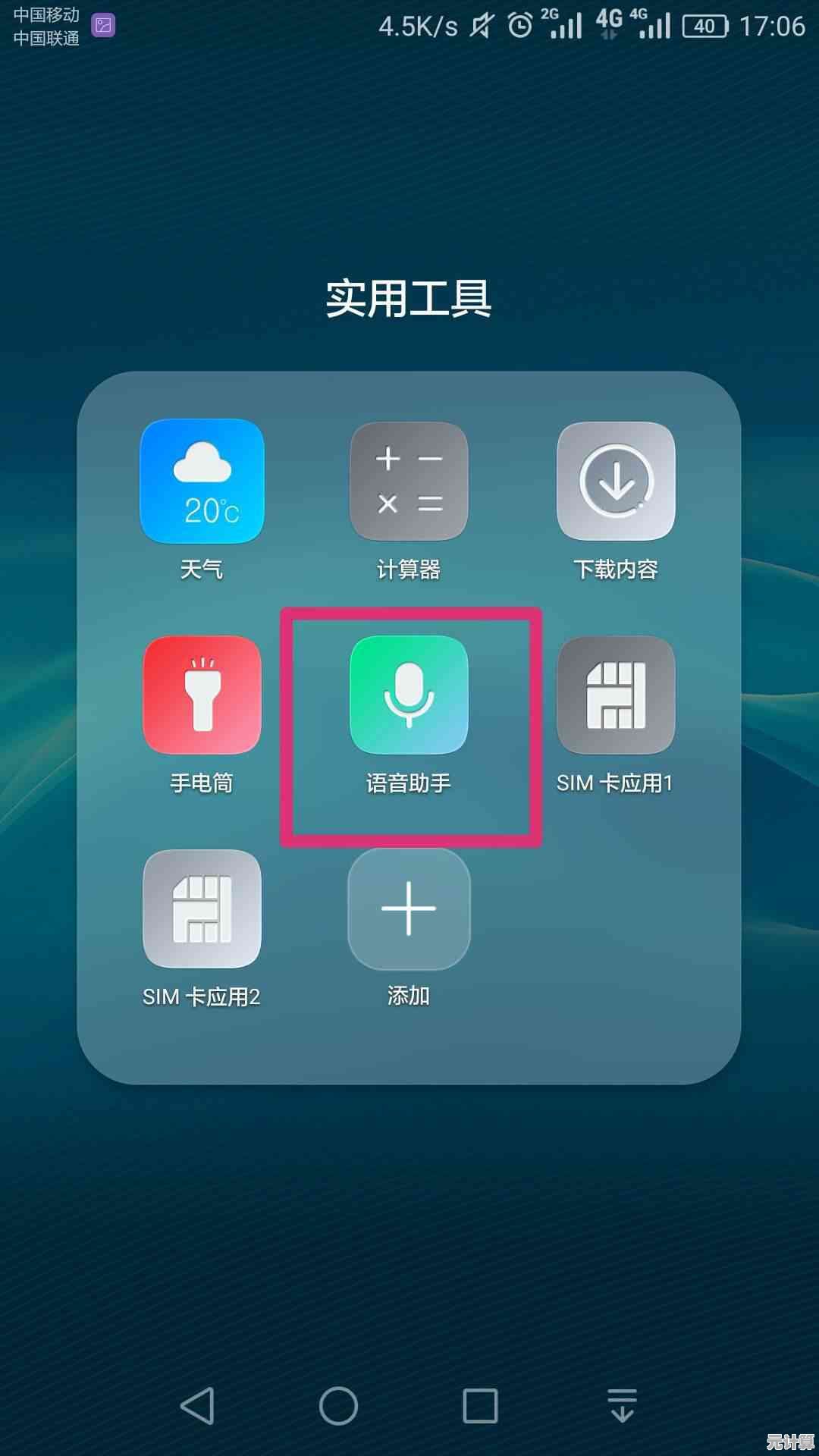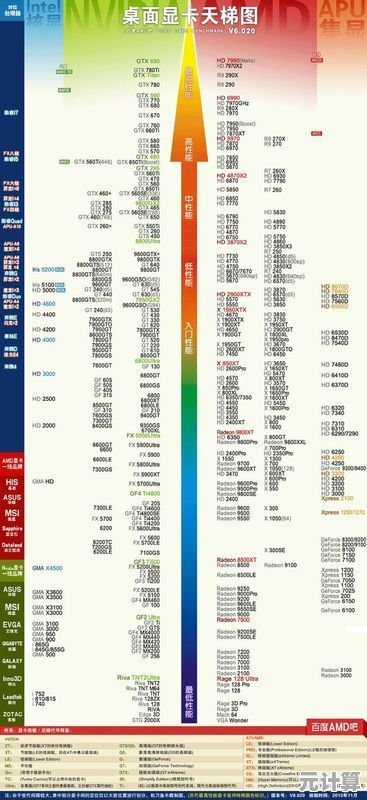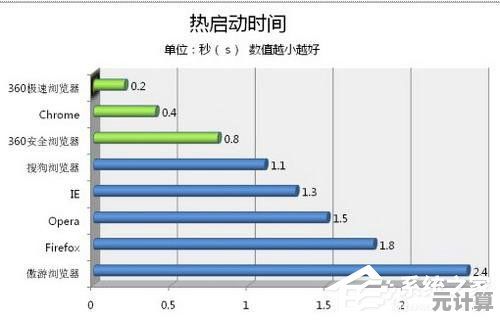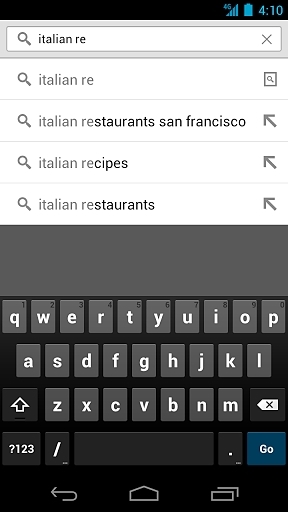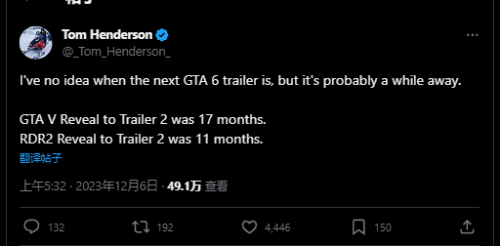图文详解华硕重装系统按键流程:新手快速上手操作指南
- 问答
- 2025-09-18 23:12:36
- 1
新手快速上手操作指南
前言:为什么我要写这篇指南?
说实话,第一次给华硕笔记本重装系统时,我差点把键盘砸了😅,网上教程要么太专业,要么跳步骤,最后搞得我U盘启动都进不去,还误删了分区表(别问,问就是血的教训),所以这篇指南,就是我想写给当初那个手足无措的自己的——用最人话的方式,把华硕重装系统的按键流程掰碎了讲清楚。
准备工作:别急着按电源键!
你需要这些东西:
- 一个8GB以上的U盘(我用的旧金士顿,读速慢得像蜗牛🐌,但勉强能用)
- Windows系统镜像(微软官网下载,别乱下第三方修改版!)
- 华硕笔记本的充电器(电量低于50%时BIOS会阻止安装,别问我怎么知道的)
制作启动盘:
推荐用Rufus工具(比官方工具快),但注意:
- 分区类型选GPT(新电脑基本都是UEFI启动)
- 文件系统选NTFS(FAT32装不下大于4G的镜像文件,这里我踩过坑💥)
关键步骤:华硕的"神秘按键组合"
进入BIOS的玄学
华硕笔记本开机狂按F2(不是Delete!不是Esc!),但有些型号(比如我的飞行堡垒)需要先按电源键,等键盘背光亮起的瞬间再疯狂戳F2,晚了就进系统了...
💡个人发现:如果F2死活进不去,试试拔掉所有外接设备(特别是无线鼠标接收器)
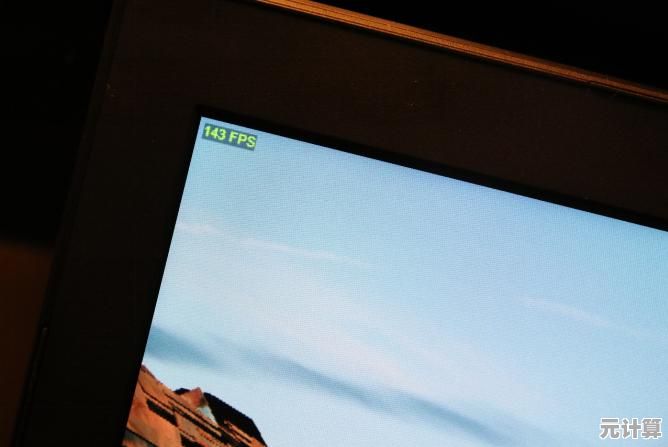
BIOS设置避坑指南
- 安全启动(Secure Boot):必须关掉!否则Win10安装会报错(我当初在这卡了2小时😤)
- 启动模式:改成UEFI Only(兼容模式Legacy反而容易出问题)
- Fast Boot:建议禁用,不然来不及按快捷键
启动菜单的隐藏技巧
按ESC直接调出启动菜单(比BIOS里改启动顺序更快),但华硕很鸡贼——U盘可能显示为"UEFI: Sandisk Cruzer"这种谜之名称,认准带UEFI前缀的就行。
安装过程中的"灵魂拷问"
分区时的危险操作
- 看到"驱动器0未分配空间"别手贱全删了!华硕可能隐藏了恢复分区
- 建议:只删掉C盘(保留其他分区以防万一)
那个令人崩溃的"缺少驱动程序"
如果安装程序找不到硬盘,八成是没加载Intel RST驱动(去华硕官网下好放U盘里),我当初用手机热点现下,200MB驱动花了半小时...🌧️

装完系统后的骚操作
必装驱动清单
- ATKACPI驱动(键盘快捷键全靠它)
- 触摸板驱动(否则双指滚动是摆设)
- MyASUS控制中心(调风扇转速的神器,游戏党必备🎮)
隐藏彩蛋:华硕专属优化
在服务里禁用ASUS Link Near和ASUS Optimization,能省不少内存(这俩后台进程超爱吃资源)
重装系统就像拆盲盒
每次重装都像开盲盒——可能流畅如新,也可能遇到奇葩蓝屏(比如我那次因为USB3.0驱动冲突),但记住:90%的问题都能用换个U盘接口或者重新下载镜像解决。
最后送大家一句我的座右铭:"只要没把主板烧了,就还能救!" 🤪
(附一张我重装成功时拍的桌面照——右下角日历暴露了这是凌晨3点...)
本文由封子昂于2025-09-18发表在笙亿网络策划,如有疑问,请联系我们。
本文链接:http://max.xlisi.cn/wenda/29466.html